Windows VS Mac — какая из операционная система лучше
Привет, друзья. Какая из двух лидирующих в мире десктопных операционных систем лучше — Windows или Mac? Ну, очевидно, что на сайте, целиком и полностью посвящённом системе от Microsoft, авторы будут топить за неё же родимую. В этом плане, ребята, не будет никаких интриг. Тем не менее факт определённости в своём выборе авторов сайта не является помехой для объективного осветления плюсов и минусов каждой операционной системы. И потому ниже будут предложены только факты. Без комментариев, без субъективного мнения авторов, без подсчёта плюсов и минусов с выведением в итоге победителя гонки. Только информация к сведению для тех, кто, возможно, рассматривает вариант покупки Apple-устройства или установки Хакинтош.
Windows VS Mac — какая из операционных систем лучше

Краткая справка по системам
Mac OS (Macintosh Operating System) – операционная система от компании Apple, предназначенная только для компьютеров и ноутбуков, собранных этой компанией. Первый её выпуск на борту компьютера Macintosh состоялся в январе 1984 года. В 2001 году система стала именоваться как Mac OS X, в 2012 году — как OS X, а в 2016 году — как macOS. Всё это технические названия одной и той же операционной системы от Apple. Мы для удобства будем называть её просто Mac. Mac – регулярно обновляемая система. Обновляется раз в год: получает новый функционал, новый индекс версии 10 по типу 10.ХХ и новое человекопонятное название типа Sierra (цепь гор), High Sierra (цепь высоких гор), El Capitan (Эль-Капитан, гора такая в США). Названия к системе относятся лишь тем боком, что их изображения настроены в качестве дефолтных обоев рабочего стола.
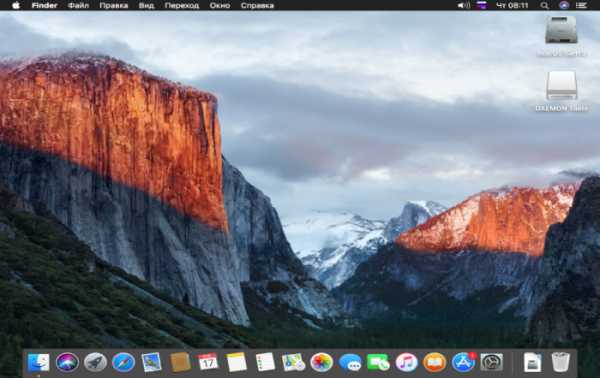
На сегодняшний день актуальна версия macOS Mojave 10.14, названная в честь пустыни Мохаве в США, представленная в июне 2018 года.
Windows – операционная система от компании Microsoft, впервые представленная миру в 1985 году. Кстати, кому интересно, можете посмотреть её историю. Цепь выпускаемых раз в несколько лет версий Windows была прервана выходом на рынок в 2015 году Windows 10 – операционной системы нового формата, вечной «Десятки», которая стала и брендом, и концептом, и универсальной платформой для всего и вся. Обновляется Windows 10 два раза в год. У неё есть свои версии (подверсии) по типу 1709, 1803, 1809, в которых закодирован код и месяц поставки накопительного обновления. У каждого такого обновления есть человекопонятные названия типа Anniversary Update (юбилейное обновление), Creators Update (творческое обновление), October 2018 Update (октябрьское обновление 2018 года) и т.п. Названия либо приурочиваются к каким-то значимым в жизни системы событиям, либо отражают направление внедрённого функционала, либо просто привязываются ко времени.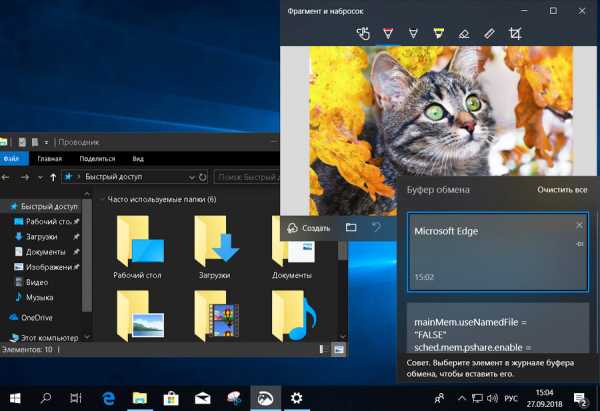
Ну а теперь давайте сравнивать Windows и Mac.
Доступность
Mac – операционная система только для устройств, производимых самой компанией Apple. У неё нет лицензии, её цена включена в стоимость покупаемого устройства – iMac, iMac Pro, Mac Pro, Mac mini, MacBook, MacBook Air, MacBook Pro.

Mac просто запрещено устанавливать на сборки ПК, это является нарушением авторских прав Apple. Устройства от Apple стоят дорого, значительно дороже аналогичных по производительности сборок ПК и ноутбуков. Установить Mac на ПК и сторонние ноутбуки можно лишь нелегально. Но эта операционная система станет далеко не на всё железо. А если и станет, не факт, что будет работать без глюков.
Тогда как Windows – это универсальная система с поддержкой огромнейшего числа компьютерных устройств, произведённых как под брендом самой Microsoft, так и собранных сторонними производителями, как, например, Asus, Acer, Samsung, Hewlett-Packard и пр. Windows продаётся по лицензии, которая может приобретаться как отдельно, так и в комплекте с покупаемым устройством. На базе Windows можно собрать свой компьютер полностью или частично из б/у комплектующих, купить любой моноблок, мини-ПК, ноутбук или планшет из огромного выбора предложений на рынке.
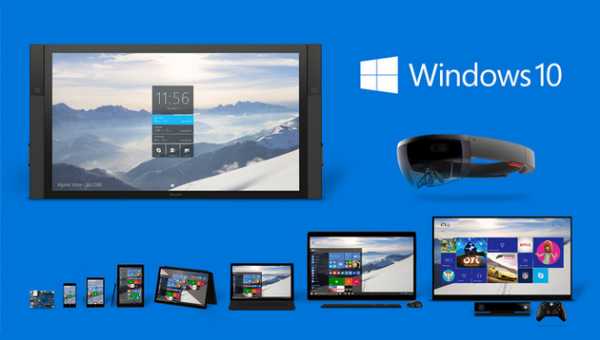
Слаженная работа с аппаратной начинкой
Другой вопрос, насколько слажено весь поддерживаемый Windows, в частности, «Десяткой» зоопарк устройств будет работать в тандеме с аппаратной начинкой. За адаптацию железа к Windows в виде процесса написания драйверов отвечают создатели комплектующих, которых по миру тьма тьмущая. Следовательно, нет единой конторы, которая координировано управляла бы этим процессом. Microsoft часто перебрасывает ответственность за проблемы на производителей железа. А последним не всегда по силам угнаться за всеми проблемами, порождёнными обновлениями Windows.
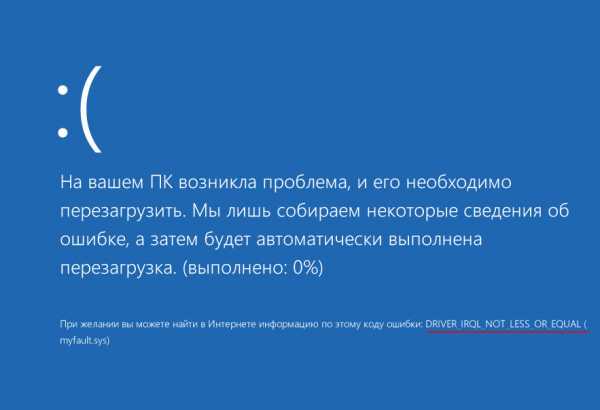
А вот Apple единолично в ответе за слаженную работу операционной системы и комплектующих. Эта система оптимально оптимизирована под работу с железом собираемых компанией устройств. Об отсутствии поддержки старого железа новыми версиями Mac Apple честно и открыто заявляет. Mac в меньшей степени подвержена проблемам слёта и некорректной работы драйверов.
MacBook’и обычно лучше заточены под энергоэффективность, чем Windows-ноутбуки.
Установка
И Mac, и Windows просты в установке.
Эти процессы может осилить любой более-менее опытный пользователь. Однако в случае установки Mac не на Apple-устройства эта процедура серьёзно усложняется. Настолько, что потребуется не один, не два дня, а гораздо больше времени провести на ресурсах, посвящённых теме Хакинтош.
Но это если говорить только о процессе установки. На оригинальных устройствах Apple процесс установки системы на её установке и заканчивается. Тогда как в Windows жара только начинается – установка драйверов, программных платформ типа DirectX или .NET Framework, отключение ненужных функций, удаление приложений-приблуд и т.п.
Стабильность и производительность
Mac — более стабильная операционная система, чем Windows, даже если мы говорим не о «Десятке», а о старших версиях системы. Тем не менее и у Mac есть иногда глюки, особенно в новых, мало обкатанных версиях. Её стабильность – это результат принадлежности к типу Unix-подобных систем, взаимодействия с более узким кругом комплектующих, меньших возможностей самой системы, менее топорного подхода разработчиков к внедрению обновлений, чем у Windows.
Windows же периодически нуждается в чистке от временных и отработанных данных, в чистке и оптимизации системного реестра, который как явление отсутствует на Mac в принципе. А процесс внедрения накопительного обновления Windows 10 – это всегда рулетка.
Откат Windows – это, по сути, также рулетка. Что штатные средства (точки восстановления и образ резервной копии), что сторонние типа Acronis или AOME не всегда могут удачно восстановить систему.
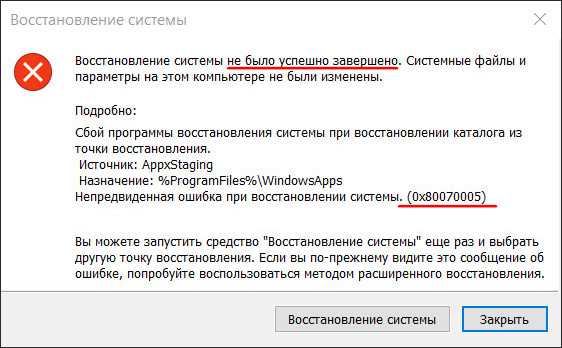
Тогда как откат Mac с помощью штатной функции Time Machine – это практически всегда предвиденный рабочий вариант.
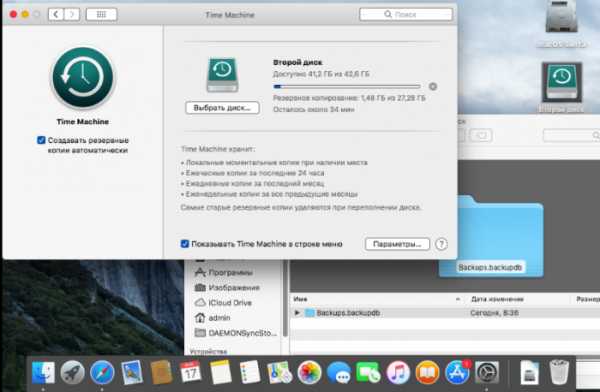
Mac – более быстрая за счёт принадлежности к типу Unix-подобных систем и оптимизации ПО под железо. Но взять ту же Windows 8.1, установленную на более-менее производительном компьютере с SSD-диском – это также будет довольно быстрая система.
Удобство работы и юзабилити
Дизайн и организация интерфейса Mac более эргономичны по объективным параметрам. Но так субъективно может не показаться пользователям Windows, не видевшим ничего иного, кроме как интерфейса Windows. На самом деле Doc-панель, Launchpad, обустройство Finder, панель задач (статус-бар) вверху, интеграция с панелью задач интерфейса приложений – эти вещи более продуманы, чем их аналоги в среде Windows.
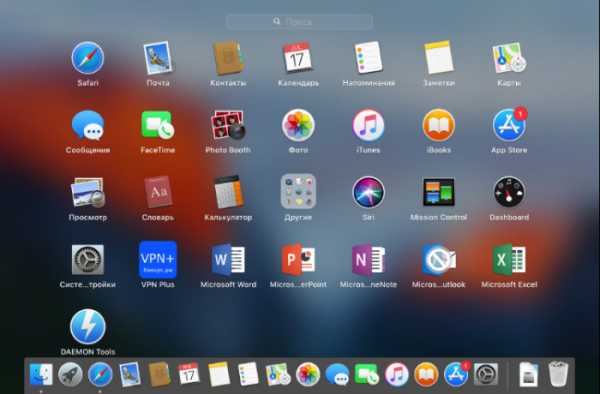
У Mac красивые анимационные эффекты, плавный скроллинг, Finder обустроен системой тегирования данных цветными метками, в нём есть режим карусели просмотра файлов.
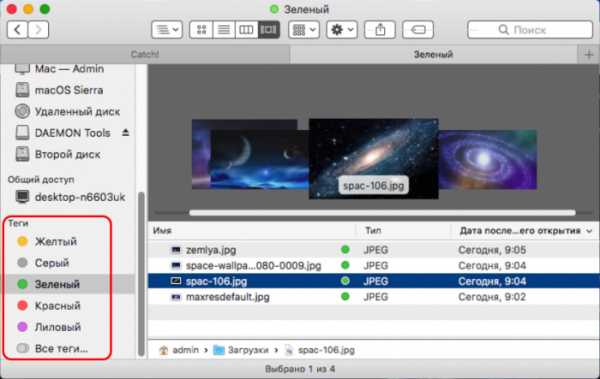
Однако не всем нравится левостороннее расположение кнопок окон в Mac и невозможность развёртывания окон на весь экран с оставлением видимой панели задач и Doc.
Mac тесно интегрирована с iOS-устройствами. Тогда как реализация приложения «Твой телефон» Windows 10 оставляет желать лучшего.
Функциональность
Mac – система для обывателей и узкопрофильных специалистов. Тогда как Windows – система для всех подряд, гибко настраиваемая, с потенциалом включения дополнительных штатных фукнций. В Windows 10 идёт активное внедрение смешанной реальности.
Программы
Windows – площадка для игр и массы всевозможного софта. Для Mac программ меньше, но они более высокого качества. Mac – не система для любителей пиратского софта. Пиратский софт под Mac, безусловно, есть, но его очень мало. Многие платные программы придётся использовать честно и покупать на них лицензию.
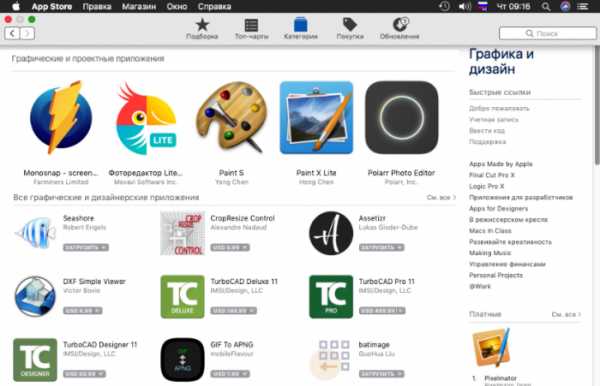
У каждой из систем есть своё уникальное ПО, аналога которого нет для другой системы. Но, естественно, Windows по этой части страдает меньше. Для Mac не найти многих пиратских программ, редкого софта типа программаторов, перепрошивальщиков Android, клиентского ПО различных сервисов и т.п.
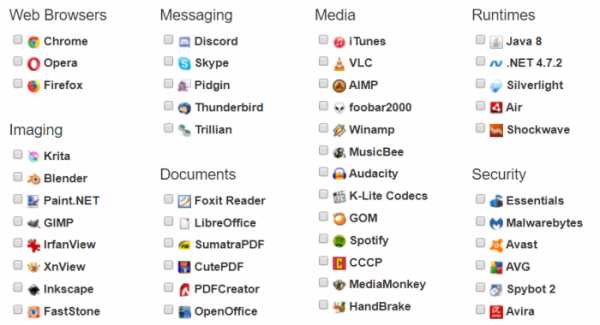
Подводя итоги…
Вот как-то так, друзья. При том, что, казалось бы, Mac – операционная система для избранных, у кого есть средства на покупку дорогостоящих Apple-устройств, она не лишена недостатков. Тогда как Windows – система с большим числом проблем, но это непаханое поле азарта для энтузиастов, продвинутых пользователей, разработчиков.
Ну и напоследок сухая статистика: доля Windows на рынке десктопов долгое время уже колеблется в районе 90%. По итогам 2018 года доля Windows составила почти 88%. Доля же Mac достигла отметки немногим более 9%.
Метки к статье: Анализ факты и рассуждения Windows 10 Windows 7 Windows 8.1
remontcompa.ru
Почему Windows лучше Mac OS X. Восемь причин удалить яблочную ОС и вернуться на Windows
1. Mac OS X не так быстра, как кажется.
Самый первый плюс, по мнению многих — OS X работает быстрее, чем Windows. Хорошо, если сравниваешь топовый iMac с Intel Core i7, а также компьютер на AMD Athon II, в этом случае действительно, iMac окажется быстрее, особенно если в нем будет стоять SSD накопитель.
Но, если же использовать одинаковое железо, а также последние версии операционных систем, в частности Windows 8.1 и новую OS X 10.10 Yosemite, то вы увидите, что Windows загружается на несколько секунд быстрее и все приложения открываются моментально, что не скажешь про OS X.
Также в Mac OS X иногда наблюдаются проблемы с анимацией, особенно при разворачивании окон, о которых мы поговорим отдельно.
2. Windows меньше расходует оперативной памяти.
После запуска Windows 8.1 занимает 1.5 гигабайта оперативной памяти. Вы смотрели, сколько занимает OS X на только что включившемся компьютере? У меня этот показатель доходил до 3.5 Гб и особенно плохо тем, у кого в компьютере или ноутбуке установлено всего 4 гигабайта памяти. Так что для OS X оптимальное количество оперативной памяти — восемь гигабайт, при этом для среднестатистического пользователя «восьмерки» хватит и четырех гигабайт.
Если пользоваться одинаковыми программами, например Фотошопом, то в «маке» он занимает гораздо больше памяти, чем в Windows, поэтому на всех форумах можно почитать самый главный совет при переходе на мак: покупайте как можно большое оперативной памяти, она вам еще пригодится.
3. В Windows прозрачное управление кнопкой развернуть на весь экран.
В OS X очень странная логика работы кнопки «развернуть на весь экран». Вместо привычного разворачивания окна на все рабочее пространство, как сделано в Windows, в маке все устроено по-другому. Нажимая на кнопку развернуть часть приложений действительно разворачивается на весь экран, а часть приложений подстраивается под содержимое страницы. Например браузер Chrome или Finder.
Это очень неудобно, особенно если у Вас окно приложения открыто на половину рабочего стола и вы нажимаете развернуть на весь экран, размер окна может уменьшится, если содержимое окна меньше. Например, Chrome может подстроится под ширину сайта вконтакте, обрезав лишнее пространство слева и справа. Если Вы привыкли работать с приложениями в полноэкранном режиме, не переходите на Мак, там совсем другая логика.
4. В Windows есть во что поиграть.
Все новинки выходят только на консоли и на ОС Windows. Ни одна другая операционная система не может похвастаться таким количеством компьютерных игр, тем более Microsoft обладает такой полезной штукой как DirectX, аналогов которой в мире нет. Тот же OpenGL, выдает меньший FPS по сравнению с DirectX.
Например, взять игру L4D2. На идентичном железе игра в Windows отлично показывает себя на максимальных настройках, при этом в OS X она неплохо идет только на средних. Это связано также и с общей оптимизацией системы.
Так же только Windows поддерживает то множество джойстиков, контроллеров, видеокарт, которые дают возможность комфортно играть. Про видеокарты тем более, в iMac дома ее никак не заменить и используются там мобильные аналоги десктопных видеокарт.
5. В Windows куча вирусов.
Нет, это не камень в огород Windows. Да, если раньше была проблема с вирусами у ОС Windows, особенно во времена Windows XP. Сейчас же, при использовании современного антивируса, наличия головы на плечах, а также учетной записи не-администратора, можно на 99% обезопасить компьютер от вредоносной атаки.
6. В Windows поддерживается практически любое оборудование.
Из-за того, что система изначально писалась под любое оборудование, даже самое «кривое», в Windows прекрасно работает все то, что не работает в OS X.
Случай из жизни: звонит клиент и сообщает, что его WI-FI адаптер компании TP-Link отлично работает в Windows, но не работает в OS X (iMac 27″). Клиент ссылается на эту неработоспособность и считает, что ему был продан бракованный адаптер. На самом же деле, для Wi-Fi адаптера просто нет подходящих драйверов в OS X.
А кроме WI-FI адаптеров, есть куча другого оборудования: принтеры, сканеры, звуковые карты и так далее. Весь этот зоопарк прекрасно работает в Windows, но отказывается нормально функционировать в OS X.
7. ПК на Windows можно апгрейдить.
Ну тут конечно же вы будете кричать с пеной у рта, что компьютеры Apple тоже подвергаются апгрейду. Ну конечно, заменить жесткий диск, который, к слову, в некоторых моделях компьютеров от Apple припаян к материнской плате, или заменить оперативку — тот еще апгрейд. Хотите большего? Идите в сервисный центр Apple. Кончилась гарантия? Платите.
Процессор нормально не заменить, видеокарту также не поменять, да и вообще при любой, даже самой мелкой поломке, по Вам «будет плакать» сервисный центр и встречать с распростертыми объятьями, но не вас…, а ваш кошелек.
Другое дело ПК с Windows. Захотели поменять видеокарту — пожалуйста, захотели поменять процессор, да без проблем. Правда тут нужно сказать одно «но», это касается только персональных компьютеров, с неттопами, ноутбуками, моноблоками такое вряд ли прокатит.
8. В Windows есть нормальный офис, а также множество специальных утилит.
Да, это плюс операционной системы Windows. Отсутствие нормального офисного пакета может послужить большим препятствием на пути перехода от OS X в Windows. Скажем честно, Microsoft Office for Mac 2011 пользоваться невозможно, Pages не имеет и 10% возможностей Microsoft Office и при этом плохо понимает Word файлы.
Если Вам необходимо специализированное оборудование по управлению микроконтроллерами, прошивке устройств и так далее — однозначно лучший выбор будет операционная система Windows.
dimsog.ru
| Тема | Макинтош | PC под управлением Windows |
|---|---|---|
| Безопасность | По сравнению с любым ПК под управлением Microsoft Windows все компьютеры Apple Macintosh являются более безопасными и менее уязвимыми для вирусов и других вредоносных программ. | Многие люди сегодня используют ПК под управлением Windows какой-либо версии. Почти все версии ОС Windows очень уязвимые для хакеров и вирусов. |
| Цена | Многие утверждают, что за те деньги за которые вы купили Apple вы получаете то за что вы заплатили. Компьютер, периферийные устройства, обслуживание стоят в разы дороже чем компьютеры под управлением Windows. | Подавляющее большинство PC и их периферийных устройств сегодня гораздо дешевле и доступнее по сравнению с новым компьютером Apple Macintosh. |
| Операционная система | Операционная система Apple Macintosh является намного быстрее и стабильной чем любая версия Microsoft Windows. | Хотя Microsoft улучшила свою операционную систему Windows 7, 8, многие производители ПК все еще связывать crapware с их компьютерами. С помощью этого дополнительного программного обеспечения и драйверов от десятков производителей операционная система Windows может быть менее стабильной. |
| Программное обеспечение | Хотя программное обеспечение под Apple растет с каждым днем, но все равно это не что в сравнении с программным обеспечением доступным для компьютеров под управлением Windows. Тем не менее, с Boot Camp пользователи Apple, могут работать с программами под Windows. | Все больше и больше людей используют РС под управлением Microsoft Windows который предлагает огромнейший выбор программного обеспечения. Кроме того, любую платную программу можно сделать бесплатной или найти бесплатный аналог. К тому же, любое ПО, игры которые разрабатывается раньше появляется под Windows чем под Mac. |
| Качество | Сборка компьютеров от Apple намного качественнее чем сборка аналогичных компьютеров других фирм под управлением Windows. | Чтобы предоставить более мощные компьютеры за более низкую цену некоторые производители РС изготовляют свои компьютеры из пластика или других более дешевых материалов. Тем не менее, есть и PC производители которые отвечают, а иногда и превышают качество компьютеров Apple и Apple до сих пор используют пластик в некоторых своих продуктах. |
| Конфигурации | По сравнению с РС под управлением Windows Apple Macintosh имеет меньше возможностей для настройки. | PC можно найти практически в любой конфигурации, цвете, размере и т.д. Если вы что то придумали, не радуйтесь раньше времени, возможно его уже сделали до вас. |
| Время загрузки | Время загрузки на Apple Macintosh может быть намного меньше, если сравнивать с компьютером с использованием Windows. | На PC устанавливается операционная система разработанная корпорацией Microsoft и аппаратное обеспечение разработанное в десятках различных компаний. Из-за этого и других факторов время загрузки может быть больше, чем у Mac. На последних версиях Windows с использованием новейшего оборудования, РС может загружаться так же быстро как и Mac. |
| Обновления | Многие из наиболее часто модернизированных частей в Macintosh могут обновляться, но все равно не обновляются как в РС под управлением Windows. Кроме того части, которые могут быть обновлены, как правило стоят гораздо дороже. | Любая часть РС под управлением Windows может быть обновлена на более мощную или просто заменена на аналогичную. К тому же, из за большой конкуренции, более мощную деталь можно купить дешевле. Если вы хотите собрать свой собственный компьютер со своей конфигурацией то вам необходимо использовать операционную систему Windows, Unix |
| Драйверы | Большая часть оборудования и драйверов разрабатывает компания Apple. Из-за этого у вас не возникнет конфликтов между драйверами. | Драйвера для PC под управлением Windows разрабатывают десятки производителей аппаратных средств и естественно у вас могут возникнуть проблемы с различными драйверами. Тем не менее в последней версии Windows, Microsoft решили многие проблемы связанные с драйверами, которые возникали в предыдущих версиях. |
| Игры | Хотя многие разработчики выпускают игры и под Mac, но все равно раньше все выходит под ОС Windows. В некоторых случаях, возможно, придется ждать пару лет для выхода игры под Мас, если он вообще выйдет. | РС под управлением Windows — это рай для геймеров. Все основные компьютерные игры выходят раньше, чем на Мас. Кроме того, пользователи могут увеличить производительность РС и получить намного больше удовольствия от игр. |
| Ремонт | Во многих новых ноутбуках MacBook и другой продукции от Apple начинает применяться клей для соединения внутренних компонентов. Это может сделать ремонт компьютеров и ноутбуков чрезвычайно трудным и дорогим. | В отличие от компьютеров и ноутбуков от Apple в РС или ноутбуках под управлением Windows внутренние компоненты не клеются. Благодаря этому комплектующие легко заменимы, легче и дешевле в ремонте чем продукты от Apple. |
laptop-info.ru
Какую операционную систему выбрать? MacOS, Windows или Linux?

Что будет, если вы собираетесь собрать ПК самостоятельно и у вас есть подобный бюджет? Как видно из таблицы сборок, данной ценовой категории соответствуют сборки класса «Экстремист» и «Монстр»!
Давайте разберемся!
ОС
Для данной сборки мы остановимся на Windows. Ориентируйтесь на ~ 12500₽ за Профессиональную версию в варианте BOX.
Монитор

С таким бюджетом выбор монитора проще не становится — качественный монитор с отличными характеристиками дешево стоить не будет. К тому же нам нужно как-то приблизиться к великолепным мониторам iMac Pro и Surface Studio 2. Несмотря на то, что покупка монитора съест ощутимый кусок нашего бюджета, решено остановиться на мониторе BenQ SW271 за 72000₽. Стоит он почти как вся наша предыдущая сборка, но может похвастаться разрешением 3840×2160 и LED IPS матрицей, 99% Adobe RGB, 100% sRGB, Rec.709 и поддержкой DCI-P3.
Железо
CPU: AMD TR 2920X (3.5GHz, 4.3GHz в бусте, 32MB L3 кеш) -~47000₽

Бюджет вполне позволяет нам оторваться на процессоре. В данную сборку отлично встанет бегемот Ryzen Threadripper 2920X с 12 ядрами и 24 потоками — он способен положить на лопатки даже процессоры серверного уровня, так что о конкуренции с «затычками» в iMac Pro и Surface Studio 2 речь вообще не идет.
CPU кулер: Cooler Master ML360 -~9600₽
Порой одним из недостатков моноблоков является их неадекватное охлаждение, обусловленное особенностями и размерами корпуса. Следовательно, о разгоне можно даже не мечтать. Еще одна проблема недостаточного охлаждения — троттлинг процессора: он снижает свою мощность, нагревшись до определенной критической температуры, дабы эту температуру снизить и уберечь себя от самозажаривания. Cooler Master ML360 — прекрасная система водяного охлаждения с большим радиатором, специально разработанная для TR4 сокета.
GPU: RTX 2080 Ti -~77000₽
Большинству пользователей вряд ли понадобиться настолько мощная видеокарта (может быть только тем, кто серьезно занимается рендерингом, либо играет в игры в 4K), так что для профессионального использования можно взять что-то поскромнее, например QUADRO RTX 4000 и все равно получить прекрасную вычислительную мощь для профессоинальных задач. В любом случае, о конкуренции с моноблоками с их Vega 56 и GTX 1070 речи и быть не может.
RAM: 32GB (DDR4, 3200MHz) -~23500₽
Да, все еще 32Gb, и так как мы не ставим ECC память в нашу сборку, было решено остановиться на ультра-быстрой памяти от G.SKILL, работающей на частоте 3200Mhz, что позовлит выжать из нашего Threadripper еще больше производительности.
БП: Seasonic Prime Platinum 1200 -~20600₽
Если честно, теоретически 1200 Ватт будет многовато, но зато вы не будете стеснены в разгоне. К тому же у вас будет возможность спокойно добавить еще одну видеокарту в будущем. Все о блоках питания вы можете узнать в данной статье.
Хранилище 1: 1TB NVMe M.2 SSD -~15800₽
Хранилище 2: 2TB 7200RPM HDD -~3900₽
Конкуренты вероятнее всего используют SSD накопители Samsung, так что и в нашем случае в сборку встанет топовый SSD от Samsung, ну а 2TB HDD будет в качестве стандартного дополнения.
М.Плата: ASRock X399 Taichi -~22700₽
Корпус: Phanteks Enthoo Luxe -~18500₽
323300₽
Вот взгляните на эти характеристики, неужели вам не захотелось такой ПК?
Да, у вас будет стоять громоздкий корпус вместо изящного моноблока, да, у вас будет дисплей меньшего разрешения (если о 4К дисплее повернется язык так сказать), но в во всех других аспектах данная сборка с лихвой опережает AIO решения от Apple и Microsoft, да еще и за меньшие, значительно меньшие деньги!
pcmr.site
Почему Windows лучше Mac OS?
Издавна эти две операционных системы ведут войну. Одни доказывают прелесть «яблочного» софта, а другие из шкуры вон лезут, приводя аргументы в пользу Винды. Есть еще приверженцы Linux, но их мы трогать не будем.
Так почему же ПО от Microsoft больше подойдет обычным юзерам? Мы нашли 10 причин в пользу Windows. И вот первая из них.
Игры
На Mac OS практически нет игр. Конечно, можно поставить виртуальную машину, установить туда игрушку и радоваться. Но это игра с костылями, иначе не скажешь. А корпорация яблочников никак не хочет привлекать разработчиков из игровой индустрии для переноса игр на Mac OS.
Та же Windows 10 имеет в своем функционале игровой режим – ОС сама ограничивает все фоновые ненужные сейчас программы в ресурсах. И вся освобожденная мощность отдается игре. Согласитесь, это гораздо удобнее ручной чистки фоновых приложений.
Обновление железа
Раз уж затронули тему про игры, то надо сказать о конфигурациях Macintosh и обычного системника.
Системный блок на Windows вы можете обновлять как только захотите: добавить памяти, поменять видеокарту на более мощную, полностью пересобрать с нуля на новой материнской плате – это все вам доступно в любой момент времени. Главное, чтобы средств на это хватало. Игры с каждым годом все требовательнее выходят, производители комплектующих тоже не спят, выпуская обновленную или принципиально новую начинку для блока. Но это не касается ноутбуков и моноблоков: тут дела не лучше, чем с яблочным гаджетом.
А вот с яблоком у вас такой номер не прокатит. Добавить оперативную память уже вызывает серьезные сложности, а о чем-то более масштабном даже заикаться не стоит. А учитывая прожорливость новых игр, через 2-3 года встанет вопрос о замене нынешнего гаджета на более новый.
Даже не беря в расчет игры, есть много не менее прожорливых программ, которым важно сильное железо. Кстати, системный блок на Windows стоит в 2 – 2,5 раза дешевле аналогичной конфигурации продукции Apple. Вот и думайте.
Совместимость систем с периферийными устройствами
Еще один косяк Mac OS – это совместимость с различными устройствами. Принтеры, сканеры, Wi-Fi-роутеры и многая другая оргтехника далеко не всегда правильно определяется Macintosh. А бывают случаи, когда система напрочь отказывается работать с чем-либо.
Те устройства, на которые Apple разрабатывает драйвера самостоятельно, будет без проблем работать.
Такая ситуация практически невозможна на Windows. Эта ОС не определит технику, если только она очень старая и весьма специфическая. И то, при наличии драйверов, очень высокие шансы того, что все будет правильно работать.
Работа с окнами программ
У Macintosh есть неприятная особенность странно разворачивать приложения в полноэкранный режим. Например, браузер может развернуться частично, обрезая по конкретной странице размер окна. То же касается некоторых других утилит. Странная логика работы. Есть, правда, утилита Magnet. Чтобы программа работала правильно, ее рекомендуем устанавливать на чистую операционную систему.
В Windows такой проблемы нет. Полноэкранный режим – это полноэкранный режим.
Выбор софта для систем
Кстати, о самих программах. Для Windows просто доступно колоссальное количество софта на любой вкус и для любых задач. Такого изобилия для Mac вы просто не найдете. Да что там не найдешь. Даже существующий софт очень часто уступает по своему функциям PC-шным аналогам.
Тот же Office, который обитает на Mac-е, серьезно уступают Microsoft-ому гиганту. Хотя, это может быть совершенно неважно, так как сейчас уже существует много сервисов, работающих через браузер. Файлы сохраняются в облаке, а вы можете с ними работать с любого устройства.
Есть еще один момент: программы на яблочной технике кушают больше оперативки, чем на Windows. Не намного, но все равно.
Распространенность систем
Apple инсталлирует Mac OS только на моноблоки и ноутбуки. Для смартфонов и планшетов есть iOS. Казалось бы, все хорошо. Но почему не интегрировать Маc на мобильную технику? Естественно, часть функций будет не доступна из-за нехватки ресурсов железа на iPhone или iPad.
А ребята из Microsoft весьма активно ставят свою ОС на мобильные устройства. Тот же Microsoft Surface прямое тому подтверждение, хоть его ценник и несколько завышен. А сколько мобильных устройств сторонних производителей использует в качестве ОС Windows 10? Таких очень много и их число растет. Этому же помогает развитие атомных Intel и достаточно мощных видеочипов.
3D в ОС
С развитием технологий в области 3D и дополненной реальности, Microsoft очень рьяно начала внедрять их в свои системы.
А что Apple? Они уже сколько времени кормят народ обещанками, а каких-либо телодвижений в эту сторону нет. А если и начнут этим заниматься, то в какой степени?
Подводим итоги
Что же тут сказать? ПК на винде гораздо больше чем, чем Mac. И это касается не только компьютеров: в избытке и смартфонов, и планшетов на Windows 10.
Тут раздолье для геймеров, от обилия софта глаза разбегаются. Апгрейд проходит гораздо быстрее и дешевле, чем у яблочной продукции. Да и не везде у яблочников вы сами сможете поменять винчестер или оперативную память. А это значит, что надо идти в сервисный центр.
Сейчас могут начаться жаркие дебаты насчет того, что Mac OS более защищенная, вирусы ей почти нестрашны и т.д. Собственно, при наличии антивируса нормального и головы на плечах, вирусы и для Windows не очень опасны. Также могут начать доказывать, что, установив Boot Camp, можно пользоваться Windows программами. Можно, но это опять костыли.
Насчет скорости работы операционных систем. Тут все весьма субъективно. Есть немало тех, кто утверждает, что Windows 10 не уступает, а то и показывает лучшую скорость и плавность. Анимация у обеих систем на высоте.
Личное мнение автора статьи таково: переход на яблочную продукцию не оправдан. Ни экономически, ни в плане ассортимента софта и игр. Если просто есть желание попробовать что-то новое, то поставить виртуальную машину с Mac OS, а потом уже решать, стоит ли он своих денег или нет.
www.kv.by
Mac OS X глазами Windows-юзера / Habr
 Т.к. моя работа в последнее время связана с разработкой под iOS, мне периодически приходится пересекаться с Mac OS. В этой статье я расскажу о своих впечатлениях об этой системе глазами человека, который всю свою сознательную жизнь провел за виндами.
Т.к. моя работа в последнее время связана с разработкой под iOS, мне периодически приходится пересекаться с Mac OS. В этой статье я расскажу о своих впечатлениях об этой системе глазами человека, который всю свою сознательную жизнь провел за виндами.Сразу скажу — что Mac OS — это не обязательно Apple. Т.к. есть такие проекты, как «Хакинтош», которые позволяют ставить эту OS на любые компьютеры. Конечно, в этом случае вам понадобится нефиговый бубен (особенно если у вас АМД), но факт остается фактом — это возможно. Правда, не всегда гладко. Например, я ставя хакинтош на свой AMD, два дня сидел в гугле в поисках сначала сборки, потом драйверов и прочих фиксов. Кстати, один критичный баг, когда весь флэш-контент (в т.ч. и видео) периодически фризился в браузере — я не поборол. Но про установку макоси на PC я распространяться не буду — это тема для целого отдельного топика.
Есть у меня опыт и работы с родной Mac OS на Mac Mini (кстати, несмотря на свою дороговизну — эта машинка определенно обладает своим очарованием! особенно когда понимаешь, что эта алюминиевая коробочка чуть больше роутера размером может тягаться с огромным шумным компом 3-летней давности).
Итак, начнем…
Плавность и красота.
Первое, что мне бросилось в глаза — это плавность. Все красиво анимированно, все выезжает, сворачивается, разворачивается… Все кнопочки и прочие элементы интерфейса вылизаны до блеска. Нет, не сказал бы, что в Windows 7 (про «восьмерку» я промолчу) все некрасиво. Но такое чувство, что в макоси оно просто еще красивее.

Шрифты.
На тему шрифтов в маке сломано немало копий. Первое ощущение после виндов — «жирные и размытые». Дело в том, что винда всегда пытается подогнать толщину линий шрифтов под целое количество пикселей, а макось рисует как есть. Кстати, по этому многие типографы предпочитают работать с маками, т.к. на маках шрифты выглядят именно так, как будут потом смотреться на бумаге.
На мониторе же… Сначала — непривычно.

Но чем больше работаешь — тем больше влюбляешься в них. Особенно красиво выглядят интерфейсы с этими шрифтами:
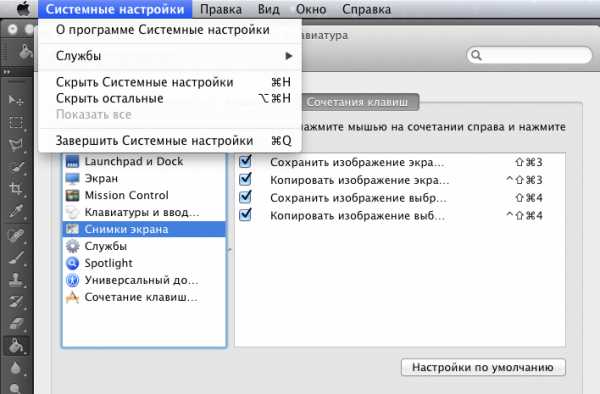
И уже через пару часов они не выглядят «жирными и размытыми». Более того — перелезая обратно на винды — лично мне начинает нехватать этих шрифтов.
Быстродействие.
И при этом — все очень быстро и плавно. Скорость — это второе, что ощущаешь. Как я говорил выше, я имел опыт использования MacOS (хакинтош) параллельно с Windows 7 на одном компе. Так вот — на одной и той же машине ощущение, что макось работает быстрее. Грузится она быстрее раза в 2 (но здесь — не корректное сравнение, т.к. макось у меня еще не загаженная, а «семерка» стоит испокон веков). Тяжеловесный софт (мерил на Photoshop’е и Flash’е) запускается где-то на 30% быстрее.
Но главное даже не в этом. Как часто в виндах случается такое, что какое-то действие приводит к песочным часикам о потери отклика системы? При чем иногда я «ловил» такое просто на ровном месте. Заходишь в папку — и все. Сиди, жди пол минуты, пока винда что-то там обдумает. Несмотря на то, что курсор анимируется и двигается, система — фризится. Сделать ничего нельзя.
В Mac OS такого нет (ну, или я не ловил). Даже если какая-то программа подвисла, это никак не сказывается на отзывчивости остальных программ и интерфейса. Иконки в доке продолжают няшно увеличиваться при наведении и все отлично работает.
Док.
Док — это панелька с иконками внизу экрана. Типа виндовой панели задач. Но организовано тут все несколько иначе.
На данный момент я провел достаточно времени под макосью, но все равно — мне эта идея дока кажется не слишком очевидной. Красиво — бесспорно. Но с точки зрения юзабилити…
Для тех, кто не в курсе — расскажу в паре слов, как это работает.
В левой части дока (которую на этом скрине я сократил, но она занимает где-то 70%) — то, что в Windows называлось бы «закрепленные приложения». Т.е. эти иконки есть всегда. Эта же часть работает как обычная панель задач, т.е. все свежезапущенные приложения попадают сюда же. В принципе — пока что похоже на Windows. Только вот индикатор запущенности в виндах явно очевиднее. Здесь же — узнать, запущенно ли приложение можно только по крошечной точке-лампочке внизу (видите, под первыми двумя иконками голубые огоньки?).
Правая часть дока — вообще нечто странное. Там есть корзина (это понятно), папочки «приложения», «мои документы» и т.п. — это тоже понятно. Но почему-то все сворачиваемые окошки — попадают сюда же. Но одновременно и остаются в левой части. Вот, посмотрите на Firefox. Он есть и в левой части (а т.к. он запущен — под ним горит лампочка), но т.к. я его свернул (минимизировал) — то он улетел и в правую часть тоже. В чем великая суть — я так и не понял (update: это поведение можно отключить в настройках дока).
Закрытие программ тоже организованно странно. Закрытие «крестиком» как правило не закрывает приложение. А сворачивает его в левую часть дока. Т.е. оно закрывается (выгружает все открытые документы и т.п), но при этом — все равно висит в памяти и готово восстановиться в любую секунду. Возможно, при текущих объемах памяти — это и оправдано. Просто, непривычно. Чтобы убить приложение совсем — нужно щелкнуть по нему правой кнопкой мыши и выбрать соответствующий пункт меню (ну, или нажать Ctrl+Q).
Кстати, о том, что кнопки закрытия, максимизации и минимизации окна находятся слева, а не справа, как мы привыкли — вообще не доставляет дискомфорта. Привыкаешь моментально.
Где мою меню, чувак?…
Еще одна необчыность Mac OS для вин-юзера — это меню программ. В виндах мы привыкли, что менюшки всегда под заголовком. В маке же — меню приложения всегда на самом верху экрана. Независимо от размера окна и т.п.
Ниже — наглядный пример. Окно Firefox’а не на весь экран, а менюшка все равно — в самом верху.
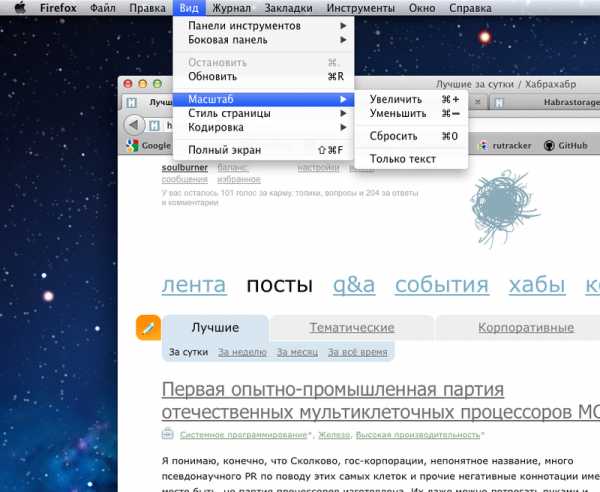
Стоит признать, что это удобно. Всегда знаешь, где искать меню.
Клавиатура.
У меня нет мак-клавиатуры, так что сначала я ничего не понимал. Далее, я нашел в настройках возможность переназначить клавиши-модификаторы и поменял местами мак-клавишу и ctrl. Теперь нажимая на своей клавиатуре привычное «Ctrl+C» — я получаю ожидаемый результат.
Единственное, к чему придется привыкать — это Ctrl+Tab вместо Alt+Tab. И смена языка ввода на Ctrl+Space (нет, переназначить на Alt+Shift или тому подобные — нельзя).
Вот, что меня удивило — это что мак под умолчанию очень странно относится к клавишам Home и End. Вместо ожидаемых переходов в конец/начало строки — они переходят в конец и начало всего документа. Кому пришло это в голову — я не представляю. Работая с текстом или кодом — мне почти никогда не нужно прыгать в конец всего — но очень часто в конец строки.
Слава Богу, — это лечится. Но не везде одновременно. Во-первых — есть скрипт, который исправляет системный биндинг клавиш и Home/End почти везде начинают работать нормально. Но не везде. Так, где это не пофиксилось — придется искать отдельные решения. Например, во многих IDE это придется выставлять в настройках. А в Firefox — так вообще пришлось скачать отдельный плагин «Keyfixer».
Встроенные удобности.
В Mac OS X встроен функционал, который отродясь в виндах подключался либо разной кривости утилитами, либо вводится только теперь.
Во-первых — это многодесктопность. Удобное переключение между рабочими столами, возможность назначить на каком раб. столе запускать какое приложение и прочие мелочи…
Во-вторых — это активные углы экрана (настраиваемые, конечно). Т.е. подвел мышку к левому верхнему углу — и плавно выехал Mission Control (визуальное представление всех открытых окон):
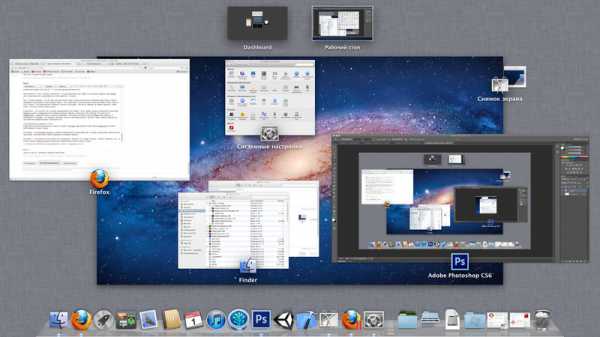
Ну, и еще куча мелких полезностей, половины которых я пока и сам не знаю. Например, недавно нужно было выровнять на экране объект с точностью до пикселя. В макоси есть встроенная возможность моментально увеличить экран колесиком, зажав клавишу-модификатор. Или встроенная утилита, делающая скрин-шот и кладующая его в папку по комбинации клавиш. Да, есть возможность задавать системные горячие клавиши.
Установка и удаление программ.
Вот тут — я был очень приятно удивлен.
В большинстве своем программы под мак — это просто отдельные упакованные папки, в которых они и запускаются. В большинстве случаев установка программы — это копирование ее в папку с программами (исключение — только некоторые большие и сложные комплексы типа Adobe или XCode). При этом установленная программа не лезет ни в какой реестр (его, собственно, и нет вообще), ни в какие системные папки (опять-таки — за исключением утилит, которые реально внедряются в систему). Скопировал ее в свою папочку — и там она копашится. Нужно удалить — просто стер папку за 0.1 секунду и все. Все быстро, понятно и для человека. Никаких многошаговых установщиков с кучей вопросов и галочек.
Админ юзер и безопасность.
Пробовали ли вы сидеть в виндах со включенным контролем учетных записей? (UAC)
По-моему — это ад. Каждая вторая программа будет запрашивать админский пароль и т.п. Даже если это какой-нить вшивый текстовый редактор на 500 килобайт — есть вероятность, что ему потребуется залезть в защищенные области системы.
В маке же с этим все гораздо лучше. Админский пароль просят только действительно системные утилиты. При обычной работе желания выключить UAC не возникает вообще (кстати, я даже не уверен — возможно ли это!).
Про почти полное отсутствие вирусов вы слышали, наверняка. (Поймать вирус на маке можно только если ты его сам себе поставишь)
Также, порадовала встроенная «Связка ключей» — утилита для хранения зашифрованной информации, паролей и т.п. Которая тесно интегрируется со всем вокруг. Теперь вам не нужно беспокоиться, где браузер хранит ваши пароли. Он их хранит в зашифрованном месте.
Сторонний софт.
По-началу я боялся, что софта я не найду, или не найду бесплатного (взломанного). Но с этим делом ничуть не хуже чем на PC. Кстати, тот же MS Office есть и под мак 😉
Кроме того, если вам очень уж надо запустить что-то виндовое — то есть великолепное решение — «Parallels Desktop». Это не обычная виртуальная машина. Это действительно — жутко удобная система!
Вы ставите Parallels Desktop, оно тут же предлагает поставить Windows (нужен образ с виндой, конечно же). Вы ставите винду и начинается магия…
Конечно, есть возможность работать с виндой в отдельном окошке… но это неинтересно. Гораздо интереснее система интеграции винды называемая «Coherence». Суть ее в том, что после установки винды, она запускается где-то в фоне (вы об этом узнаете только по соответствующему звуку) и после чего вы сможете работать с любыми виндовыми программами как с маковскими.
Как вам такой симбиоз?
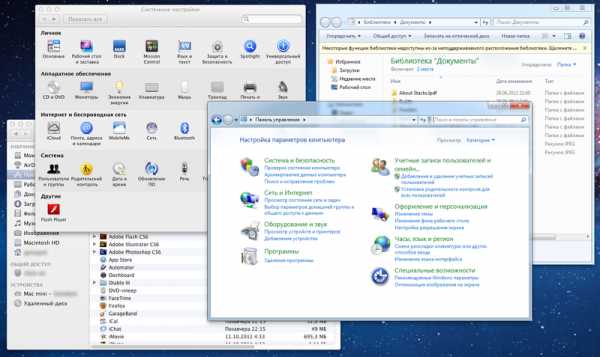
Кроме всего прочего, все ваши виндовые программы объединятся в специальную папочку и вы сможете запускать их как маковские.
А в завершение, на таскбаре появятся виндовые иконки и кнопочка, которая позволит вызвать меню «Пуск».
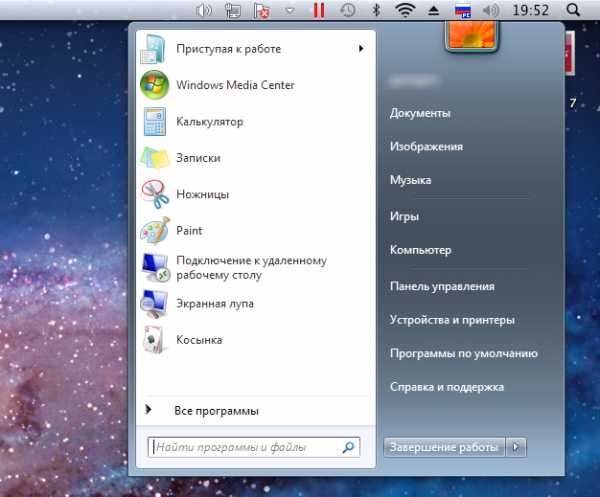
Да, и папка «Мои документы» — окажется тоже общей для винды и макоси.
Вывод.
Что я вам скажу? Мне очень понравилась Макось. Есть желание использовать ее всегда и везде 🙂
А вам — советую хотя бы попробовать. Особенно учитывая, что поставить ее можно почти на любую железку (все зависит только от прямоты ваших рук, качества бубна и наличия времени/желания).
UPDATE: Господа *ксоиды, не нужно, плз, советовать ставить вашу ОС. Я — работаю. Мне нужны Photoshop, Flash, Unity, XCode, iTunes. И я не хочу запускать основные программы, с которыми я работаю 90% времени под виртуализацией.
Статья претендует лишь на субъективный взгляд юзера, которому нужно решать определенные задачи. И ни в коем случае не претендует на холивар MacOS vs Linux. Вам удобнее линукс? Рад за вас! Винда? Ради Бога! Мне понравилась макось. Пис! 🙂
habr.com
Топ главных отличий между Mac и Windows-ПК
История развития современных компьютеров – это эпическая война за рынок между Apple и Microsoft. В этом соревновании сделан очередной ход. Microsoft выпустила первый собственный моноблок Surface Studio. А Apple начал продавать обновленную линейку MacBook Pro, клавиатура которого включает в себя сенсорную панель Touch Bar.

В IGate составили список самых интересных различий между компьютерами Apple и Microsoft.
Apple гордится своим дизайном
«Яблоки» тратят на разработку дизайна примерно столько же времени, сколько на разработку железа. Компания очень внимательна к деталям. Даже «начинка» выглядит красиво, хотя ее никто не видит.

…но Microsoft почти не уступает
Моноблок Surface Studio от Microsoft совершил невозможное. Он выглядит не менее круто, чем любой из компьютеров Apple. Кстати, планшет Surface Pro 4 и ноутбук Surface Book тоже выглядят весьма симпатично. К тому же компьютеры под Windows разрабатывает множество производителей. И у Dell, и Asus тоже очень хорошие дизайнеры. Да, многие компьютеры под Windows выглядят не очень красиво или откровенно странно, но хорошие варианты есть.

Mac обычно намного дороже, чем PC
В среднем, компьютер Mac окажется намного дороже, чем PC с аналогичной комплектацией и возможностями. Фанаты Microsoft называют это «яблочным налогом». За исключением аномалий. Например, вышеупомянутого безумно дорогого Surface Book или раскрученных ноутбуков для геймеров. Средний ноутбук под управлением Windows обойдется примерно в $500. Для сравнения, MacBook Air, самый дешевый из современной линейки Apple, стоит от $1000. При этом вполне приличный PC-ноутбук можно купить даже за 300-400 долларов. Что называется, «почувствуйте разницу».

Windows намного удобней для геймеров
Геймеры предпочитают «винду» хотя бы потому, что PC намного легче кастомизировать. Серьезные игроки регулярно пересобирают свои компьютеры, меняя видеокарты и процессоры, добавляя оперативную память. Естественно, «черные ящики» Mac им не подходят. Даже очень крутой и современный MacBook через несколько лет устареет и вставить пару новых «плашек» оперативной памяти так просто не выйдет.

И к тому же многие игры на Mac все еще не идут. Эта проблема началась в далекие 90-ые и до сих пор продолжается. Когда Стив Джобс ушел из Atari, он, видимо, забросил компьютерные игры, а зря.
У Mac лучше техподдержка. Если она есть в вашем городе
Если у вас какая-то проблема с компьютером Mac, вы можете обратиться в ближайший магазин Apple, где специалист проверит ваш ноутбук и отремонтирует его, причем за решение небольших проблем плата не взимается. Если, конечно, в вашем городе в принципе есть официальный магазин Apple. Если его нет, то ремонт превращается в захватывающий триллер.

С PC в этом плане проще. Что-то можно починить самостоятельно, что-то исправит сосед-сисадмин. А если и сосед не помог, то официальные запчасти есть в любом приличном сервис-центре. А если вы живете там, где есть официальный магазин Apple, то там наверняка скоро откроется и Microsoft Store с аналогичными услугами. Их пока что меньше, но Microsoft собственную сеть активно развивает.
Mac безопаснее в отношении вирусов
Компьютеров Mac намного меньше, а это значит, что создавать для них вирусы, шпионские программы и прочие гадости менее интересно. Хотя в последнее время хакеров все сильнее теснят, и они перебрасывают свое внимание на узкие сферы. Так что Apple усиленно работает над тем, чтобы обгонять хулиганов и злодеев и встраивает все новые и новые системы безопасности в свое ПО.

Операционные системы выглядят совершенно по-разному
Самое очевидное различие, не так ли? В Windows 10 Microsoft попытались объединить удобство и дружелюбность «семерки» с ориентированностью на сенсорный экран «восьмерки», и им это в общем-то удалось. Вы можете переключаться между режимами традиционного рабочего стола и «планшета». И традиционный рабочий стол выглядит как всегда, с меню «пуск» в нижнем левом углу, а «планшет» показывает вам меню с приложениями. macOS пошла своим путем: панель с самыми используемыми приложениями внизу и меню вдоль верхней части экрана.
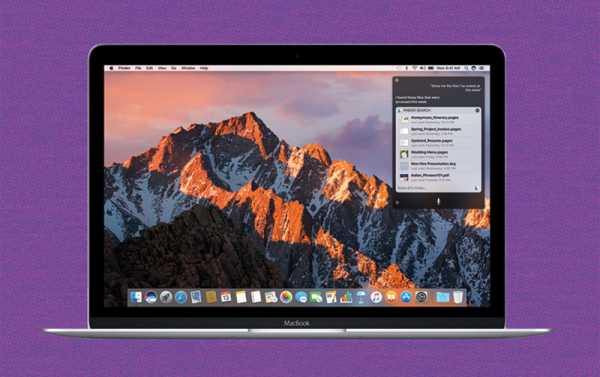
Но, разумеется, интернет полнится плагинами, которые заставляют «винду» выглядеть точно так же, как «макось», и наоборот. Так что не верьте глазам своим, если видите на ноутбуке HP «яблочный» рабочий стол.
У PC шире выбор железа
Множество производителей выпускают свои PC. Microsoft выпускает собственные компьютеры, но Acer, Lenovo, Dell и другие выпускают множество совершенно разных компьютеров. Среди этого многообразия можно найти сборку на любой вкус и кошелек. Apple – монополист и в железе, и в программном обеспечении. Если вы хотите Mac, вы покупаете его у Apple.

У компьютеров на Windows все чаще встречается сенсорный экран
Со времен Windows 10 Microsoft настаивает, что будущее компьютеров – именно в сенсорных экранах. Все больше компьютеров от разных производителей получают сенсорный экран, а собственная линейка Surface – вообще квинтэссенция этой концепции.

Apple, в свою очередь, обещает, что планшет iPad Pro может заменить вам компьютер и добавляет сенсорную полосу на клавиатуру. Но ноутбуки и компьютеры компании не имеют сенсорного экрана, и вряд ли получат его в ближайшее время.
Windows работает на разных типах устройств
Операционная система Windows 10 работает на ноутбуках, настольных компьютерах, планшетах, смартфонах и даже – если вас это вдруг интересует – очках HoloLens. Количество вариаций устройств исчисляется, пожалуй, десятками тысяч. А macOS работает только на ноутбуках и настольных компьютерах.
Клавиатуры тоже разные
Казалось бы, что можно сделать по-разному, располагая алфавитом и пятью десятками кнопок? Но нет. Если вы планируете в будущем менять систему, вам придется постараться, чтобы переучиться на совершенно другие команды. Скопировать, открыть программу, закрыть окно, сделать скриншот – все это делается совершенно разными наборами клавиш.

Mac идеально сочетается с iPhone
Это неудивительно, ведь у них один производитель. Если у вас и компьютер, и смартфон от Apple, вы можете отправлять смс-ки прямо с ноутбука. Да, PC тоже такое теоретически позволяет (если у вас смартфон под Windows, и установлена Cortana, и вы поставите дополнительное ПО), но это куда менее удобно.

Смешать, но не взбалтывать
Хотите получить лучшее от обеих систем? Тогда выбирайте Mac, на котором можно запускать не только macOS, но и Windows через виртуальную машину или Boot Camp. Это поможет не только геймерам, но и тем, кто только начинает знакомиться с компьютерами Apple.
www.playground.ru



